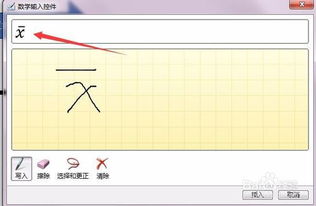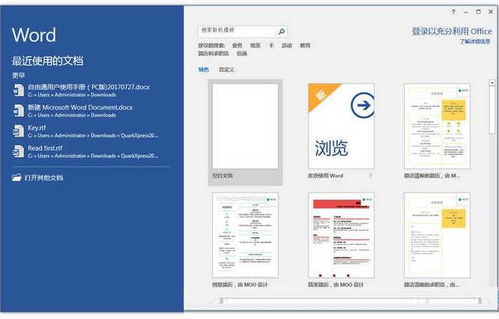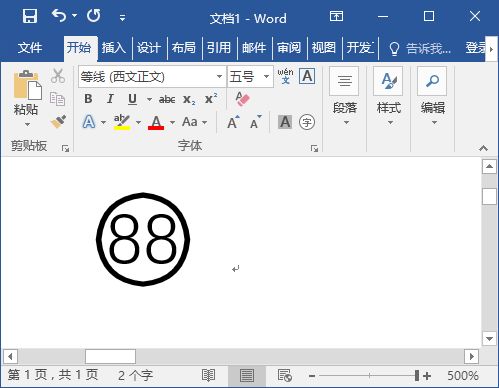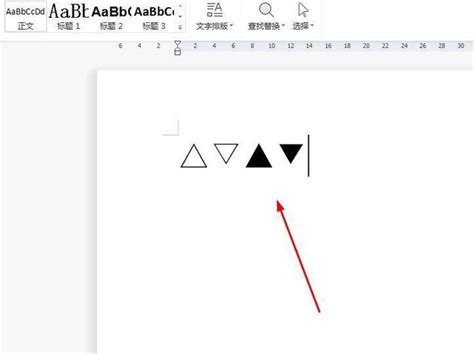Word中怎样输入拉姆达符号(Lambda)?
Word中如何打拉姆达号即 Lambda
在日常生活和工作中,特别是数学、物理等学科中,拉姆达号(Lambda,符号为λ)是一个经常需要输入的字符。然而,很多用户在Word文档中不知道如何正确输入这个符号。本文将详细介绍在Word中如何打拉姆达号,涵盖多种方法和步骤,帮助用户快速掌握。
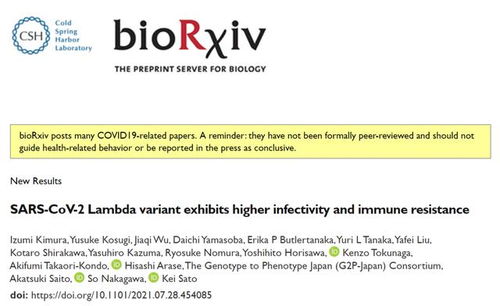
一、使用搜狗输入法输入拉姆达号
搜狗输入法是一款广泛使用的中文输入法,它内置了丰富的特殊符号库,方便用户快速输入各种符号,包括拉姆达号。

1. 打开Word文档:首先,确保你已经打开了Word文档,并将光标移动到需要插入拉姆达号的位置。

2. 切换输入法:将输入法切换到搜狗输入法。如果当前不是搜狗输入法,可以通过快捷键(通常是Ctrl+Shift)进行切换。

3. 打开特殊符号界面:在搜狗输入法的界面上,找到并点击“输入方式”选项,然后选择“特殊符号”。
4. 选择拉姆达号:在打开的“符号大全”界面中,点击“希腊/拉丁”分类,然后在列表中找到拉姆达号(Λ)并点击。
5. 完成输入:插入拉姆达号后,可以关闭“符号大全”界面,继续编辑Word文档。
这种方法简单快捷,适合需要频繁输入特殊符号的用户。
二、使用Word内置符号功能输入拉姆达号
Word软件本身也提供了丰富的符号库,用户可以通过内置的符号功能来输入拉姆达号。
1. 打开Word文档:将光标移动到需要插入拉姆达号的位置。
2. 打开符号对话框:依次点击Word菜单栏的“插入”->“符号”组的“符号”按钮,然后选择“其他符号”。
3. 选择子集:在弹出的“符号”对话框中,选择子集为“希腊语和科普特语”。
4. 找到拉姆达号:在列表中找到拉姆达号(λ),点击选中。
5. 插入符号:点击“插入”按钮,拉姆达号就会被插入到文档中。
6. 关闭对话框:完成输入后,可以关闭“符号”对话框,继续编辑文档。
这种方法适用于所有版本的Word,是一种比较标准且通用的方法。
三、使用软键盘输入拉姆达号
部分电脑输入法提供了软键盘功能,用户可以通过软键盘直接输入拉姆达号。
1. 打开Word文档:确保已经打开了Word文档,并将光标移动到需要插入拉姆达号的位置。
2. 打开输入法:打开你的输入法(不限于搜狗输入法)。
3. 打开软键盘:右键点击输入法界面,选择“软键盘”,然后在弹出的菜单中选择“希腊字母”。
4. 输入拉姆达号:在打开的软键盘上,直接点击拉姆达号(λ)的按键。
5. 关闭软键盘:完成输入后,关闭软键盘。
这种方法比较直观,适合习惯使用软键盘输入符号的用户。
四、使用公式编辑器输入拉姆达号
对于需要输入复杂数学公式的用户,Word提供了公式编辑器功能,通过公式编辑器可以方便地输入拉姆达号。
1. 打开Word文档:新建一个Word文档或打开一个已有文档,将光标移动到需要插入拉姆达号的位置。
2. 打开公式编辑器:依次点击Word菜单栏的“插入”->“对象”->“对象”,然后在弹出的对话框中选择“公式3.0”,点击确定。
3. 输入拉姆达号:在打开的公式编辑器中,找到希腊字母选项,然后选择拉姆达号(λ)。
4. 完成输入:将拉姆达号插入到公式中,然后关闭公式编辑器。
这种方法适用于需要输入复杂数学公式的场景,可以方便地编辑和排版。
五、使用自定义输入法输入拉姆达号
对于经常使用特定符号的用户,可以自定义输入法,将拉姆达号等符号添加到输入法中,方便快速输入。
1. 打开输入法设置:打开你的输入法设置(以搜狗输入法为例)。
2. 添加自定义短语:在输入法设置中,找到“自定义短语”或类似选项,然后添加一个新的短语。
3. 设置快捷键和输入内容:为新的短语设置一个快捷键,并将输入内容设置为拉姆达号(λ)。
4. 保存设置:保存自定义短语设置。
5. 使用自定义短语:在Word文档中,切换到自定义的输入法,输入设置的快捷键,即可快速输入拉姆达号。
这种方法适用于需要频繁输入拉姆达号等特定符号的用户,可以大大提高输入效率。
六、注意事项
1. 输入法兼容性:不同版本的输入法和Word软件在界面和功能上可能存在差异,用户在使用时需要根据实际情况进行操作。
2. 符号
- 上一篇: 手抓羊肉:美味食补的绝佳做法
- 下一篇: 吉人天相这个成语应该如何解释?
-
 如何在电脑上轻松输入拉姆达符号 λ资讯攻略11-02
如何在电脑上轻松输入拉姆达符号 λ资讯攻略11-02 -
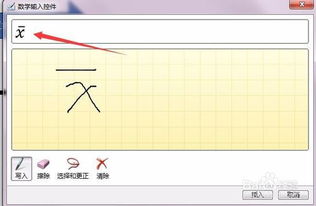 Q&A:Word2016里怎样轻松输入X的平均值符号?资讯攻略11-08
Q&A:Word2016里怎样轻松输入X的平均值符号?资讯攻略11-08 -
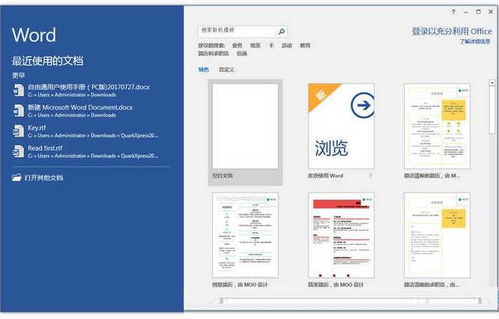 在Word和Excel里怎样打出六角括号?资讯攻略11-06
在Word和Excel里怎样打出六角括号?资讯攻略11-06 -
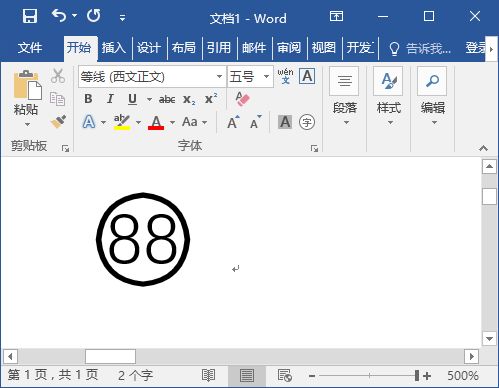 Word2016轻松输入∠角度符号的方法资讯攻略11-13
Word2016轻松输入∠角度符号的方法资讯攻略11-13 -
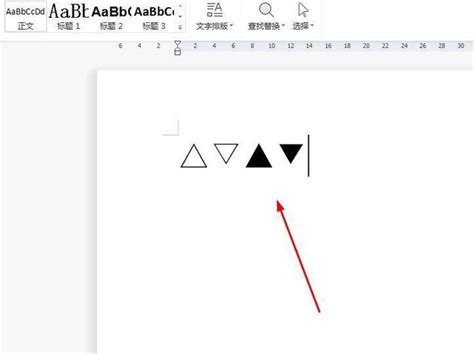 Word中轻松输入三角形符号的方法资讯攻略11-17
Word中轻松输入三角形符号的方法资讯攻略11-17 -
 如何在Word中输入立方米符号资讯攻略11-12
如何在Word中输入立方米符号资讯攻略11-12